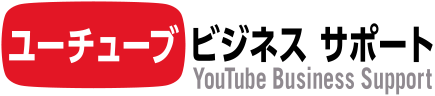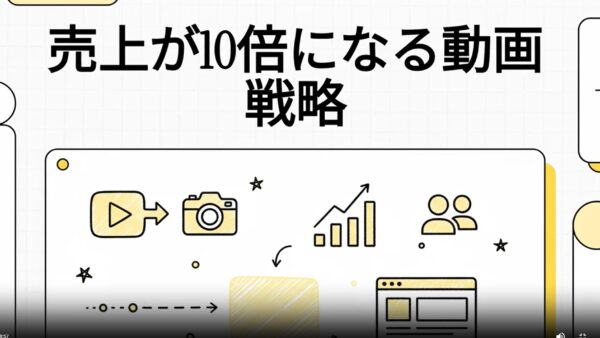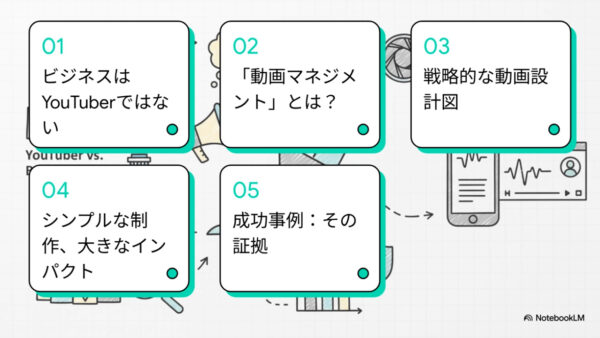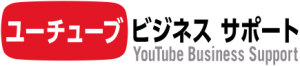目次
- 『IDパスは危険』
- 『YouTubeのアクセス権(権限)』
- 『管理者と編集者の権限の違い』
- 『設定方法』
- 『Googleビジネスプロフィールの権限付与の方法』
- 『ビジネスYouTubeで成功する4つの要素』
今回は、YouTubeとGoogleビジネスプロフィール(Googleマップ)の、
どんな権限があるのかと、
権限付与の方法を解説していきたいと思います🤗
IDや、パスワードは危険!
僕は企業のコンサルに入ると、権限を頂いてこちらでも
詳しい数字など見れるようにさせてもらうのですが、
やり方を説明していきたいと思います😌
今時は、ここまで説明しなくてもいいかもしれないですけど、
昔は「IDパス」を共有して皆同じアカウントで入っていて、
今はYouTubeもGoogleビジネスプロフィール(マップ)も、
オーナーは居るけれど、
オーナーから権限を渡された人は、自分のアカウントで入ることが出来るのでIDパスは必要ない👋
というかIDパスはセキュリティ的に危険です‼️
例えば誰かが間違えて何か消しちゃったり😓
なので、そんな危ないことはしなくて大丈夫👍
という感じで進めることができます🤗
YouTubeのアクセス権(権限)
YouTubeのアクセス権には、
所有者・管理者・編集者・編集者制限付き・字幕編集者・閲覧者・閲覧者制限付きの7つがあります😌
(アクセス権の内容はYouTubeヘルプに載っています)
それぞれの権限によって出来ることが違います😌
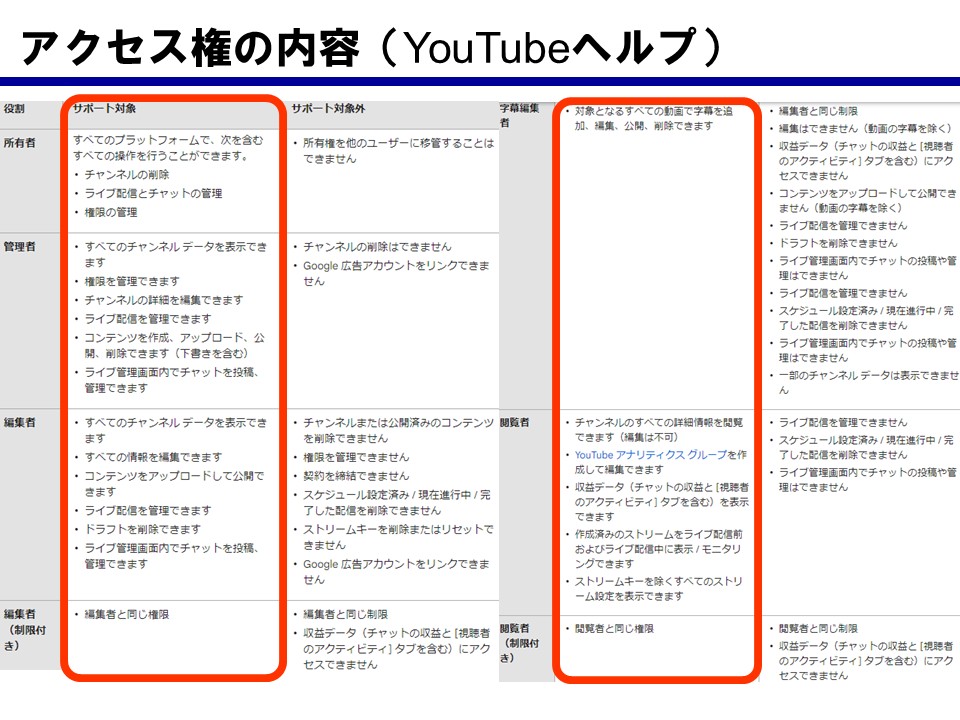
僕が企業さんに頂く権限は管理者で、色々と管理するのですが、
まず「所有者」は、チャンネルを持っている人です👍
所有者は全権限を、持っています😉
スタッフや他の人に、動画を追加したり、
コメントを入れたりをしてもらうのなら
管理者の権限や編集者の権限を与えたりできます😌
あと、僕みたいに
アナリティクスを見て分析をする場合は、編集者にしてもらいます😌
管理者と編集者の、権限の違い!
YouTubeヘルプでアクセス権の内容に、
「サポート対象」ってそれぞれの権限によって出来ることが書いてあるのですが、
「サポート対象外」を見ると分かりやすいかと思います😌
管理者は、
・チャンネルの削除はできません(所有者じゃないとできません)。
・Google広告アカウントをリンクできません(これも所有者のみ)。
では、管理者と編集者の違いは、
編集者は、
・チャンネルまたは公開済みのコンテンツを削除できません。
・権限を管理できません。
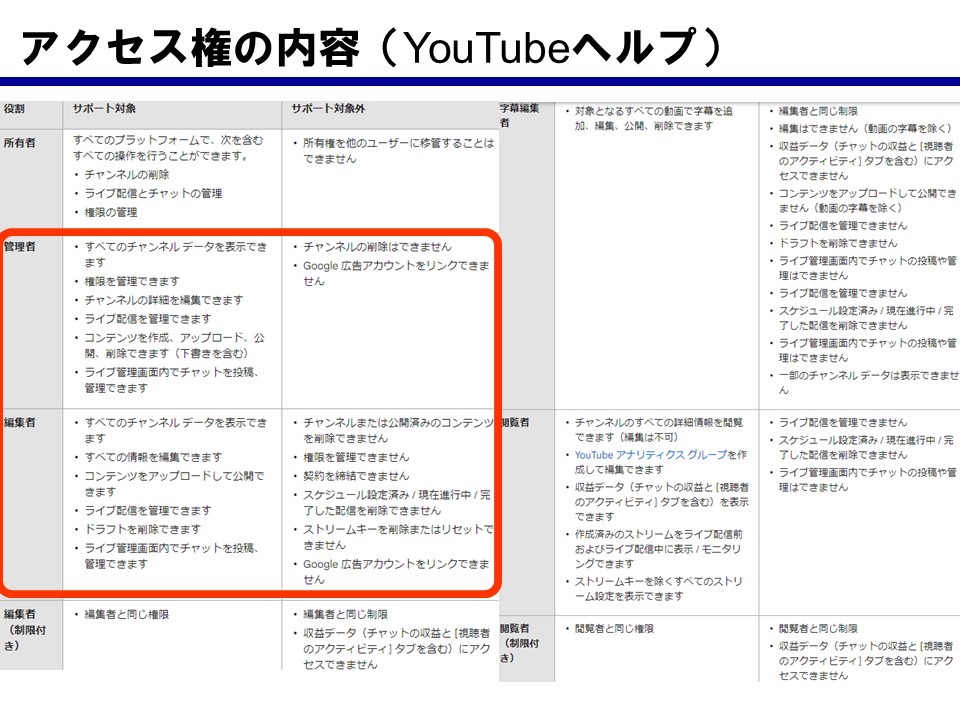
などなどありますが、公開している動画を消されてしまっては困るので、
間違って消してしまうような可能性がある人は
編集者にしておいた方が良いですね😅
僕みたいに慣れている人なら
管理者と使い分けて頂くと良いと思います😉👍
設定方法!
まずは、YouTubeスタジオの左上の「設定」を開くと
その下に「権限」と出てくるのでそれを押す👍
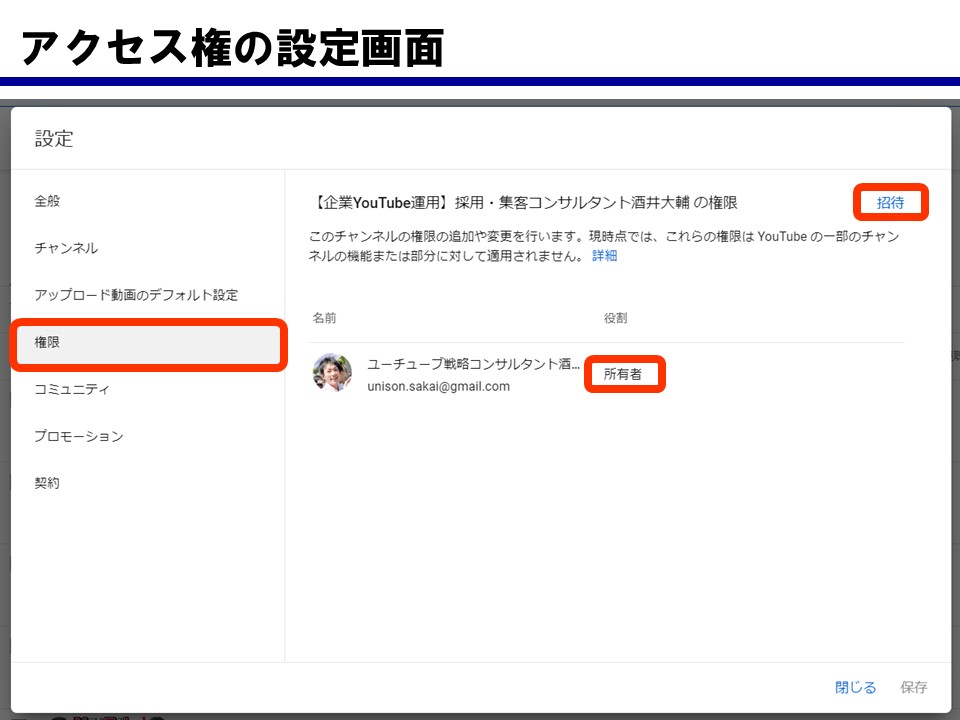
すると「招待」があるので、これを押すと
招待したい人のメールアドレスを入力する所と、どの権限を与えるのか選択して、「送信」を押して頂くと招待することができます👍
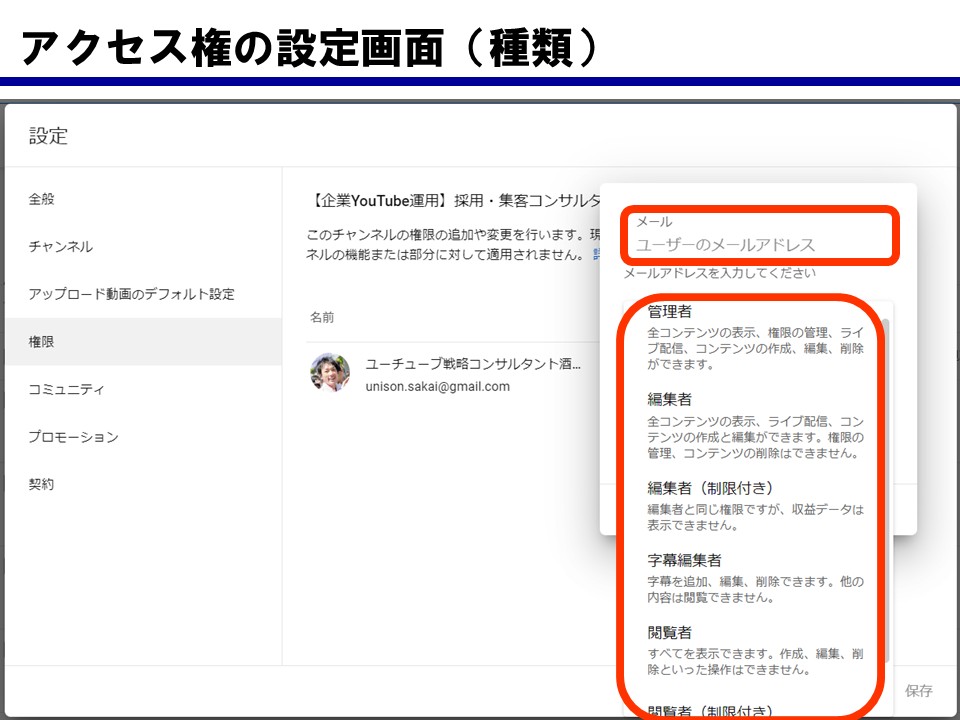
という感じなので、全然難しくないです😉👍
企業のアカウントの場合は、
社長やYouTubeチームの責任者の人が所有者として、
実際に動画を投稿したりする人達には、
こういう
権限を渡して運用していくのが、良いと思います🤗
ちなみに、編集者と編集者制限付きの違いは、
編集者制限付きは収益データが見れないってだけなんだけど、
収益化しているチャンネルは気にするかもしれないですが、
収益化していないなら関係ない😅
たったこれだけの違いです😅
今やるべき、ウェブ対策!
僕は、「今やるべきウェブ対策」といって、
SEO(ブログ)
MEO(Googleマップ)
VSEO(YouTube横動画)
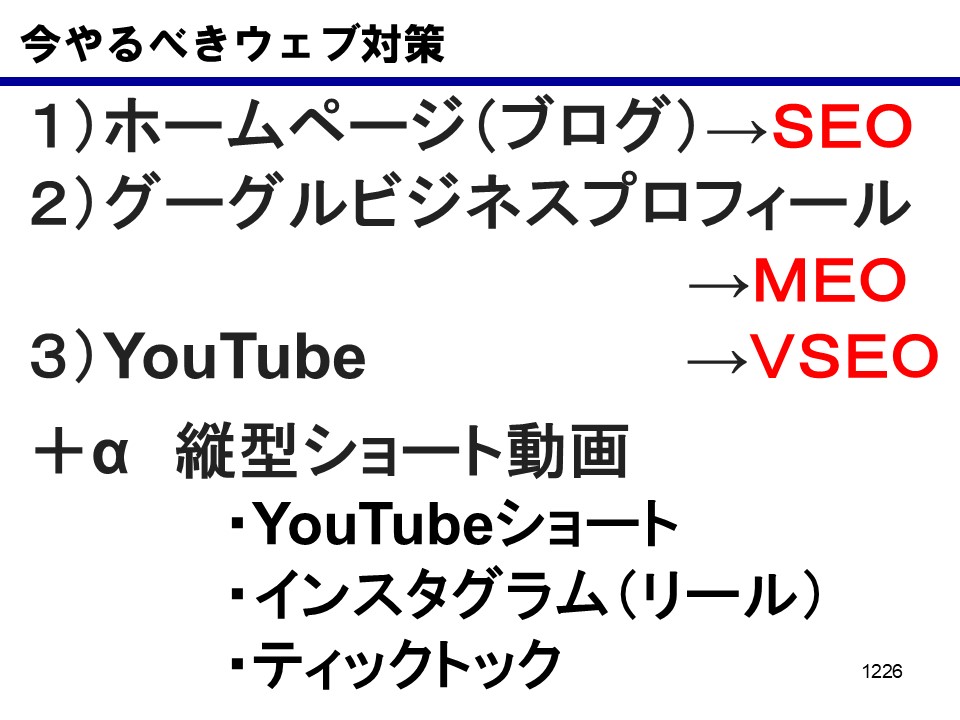
をやりましょう‼️と、
まずこの3つがベースですよ‼️
という話しをしているのですが😌
そもそも、この動画を撮っている理由は、
仕事上お客様にこの動画を見て先にやっておいて欲しいことでもあるので、
自分が説明しやすいようにこの動画を撮っている部分もあります。
Googleビジネスプロフィールの、権限付与の方法!
ここからはGoogleビジネスプロフィールの、権限付与のお話しです🤗
まず、権限を持っている人は、
これが所謂ダッシュボードみたいな物になりまして、
右上の縦の点3つの所を押すとメニューが出てくるので、
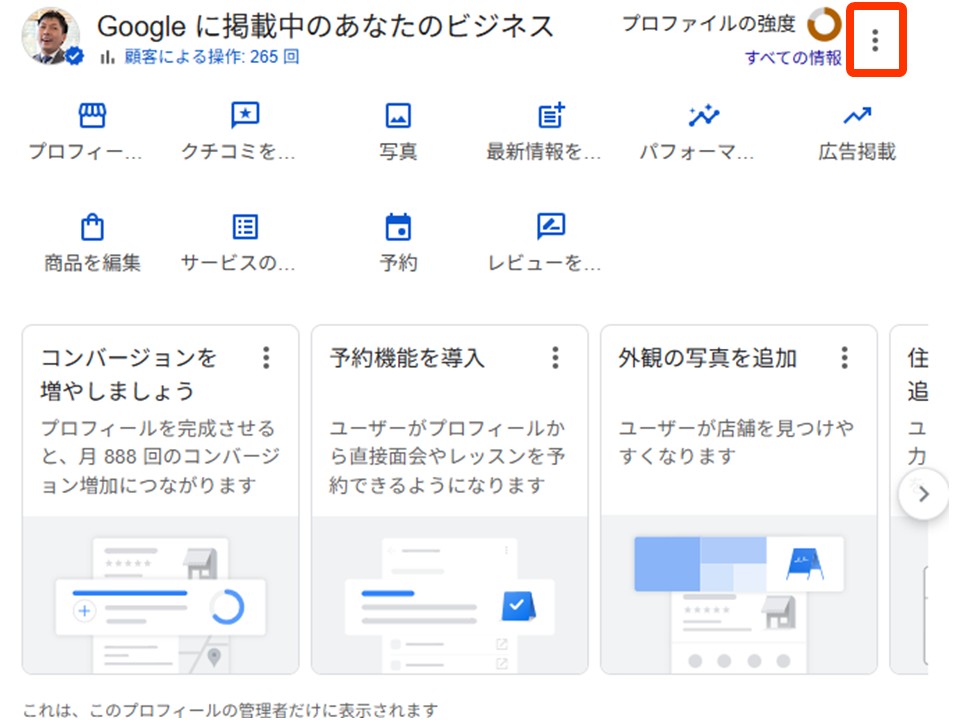
1番上の「ビジネスプロフィールの設定」を押す☝️
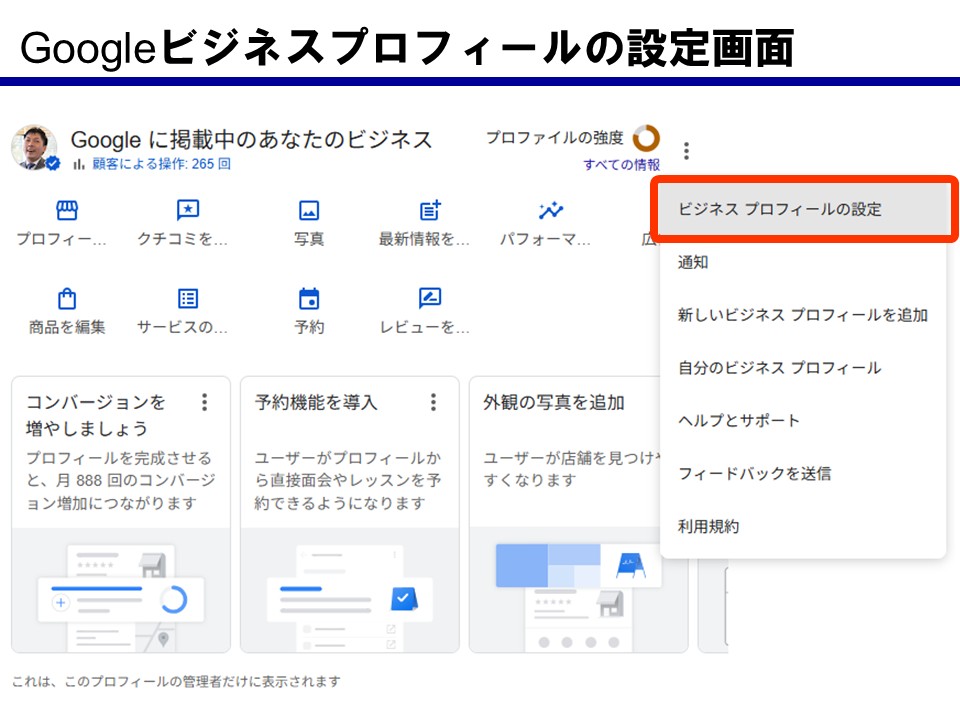
そしたらまた1番上の「ユーザーとアクセス権」を押して次の画面へ行きます👍
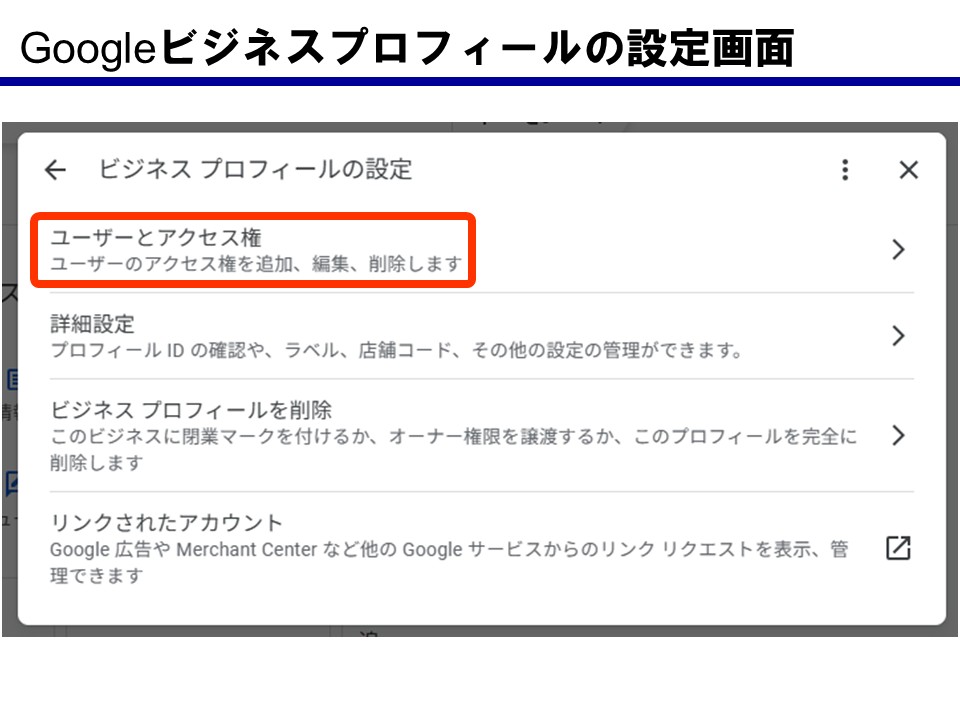
すると「このビジネスプロフィールへのユーザーアクセス権を追加、編集、削除します」の下にある「追加」を押すと、
さっきのYouTubeの権限付与みたいに、
アクセス権を渡す人のメールアドレスを入力して、
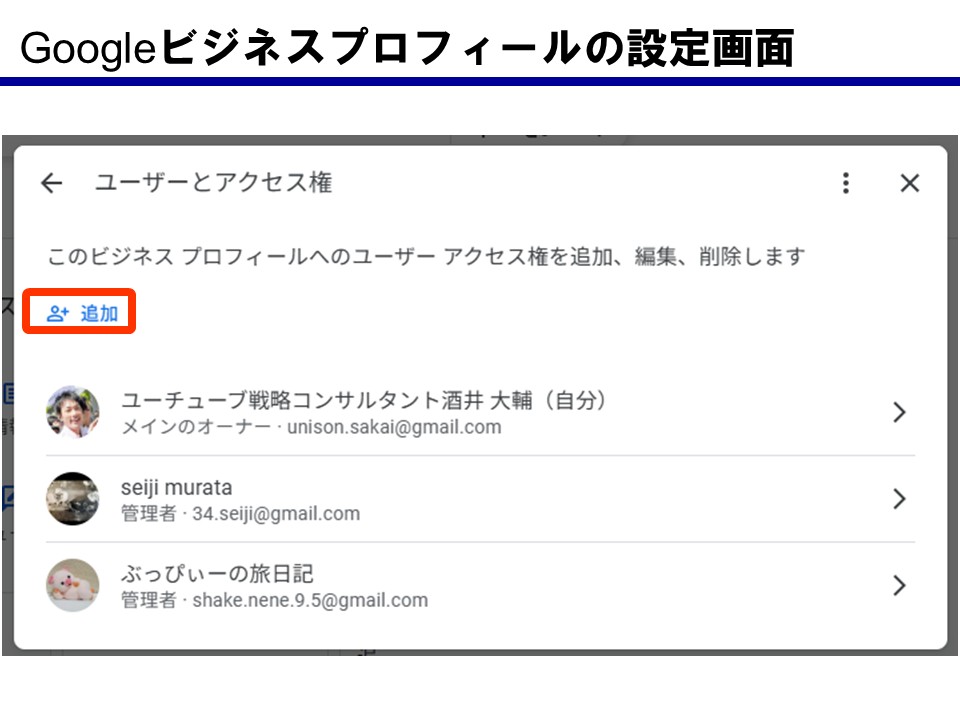
Googleビジネスプロフィールのアクセス権は2つだけなのですが、
オーナーか管理者を選んで右下の「招待」を押す☝️
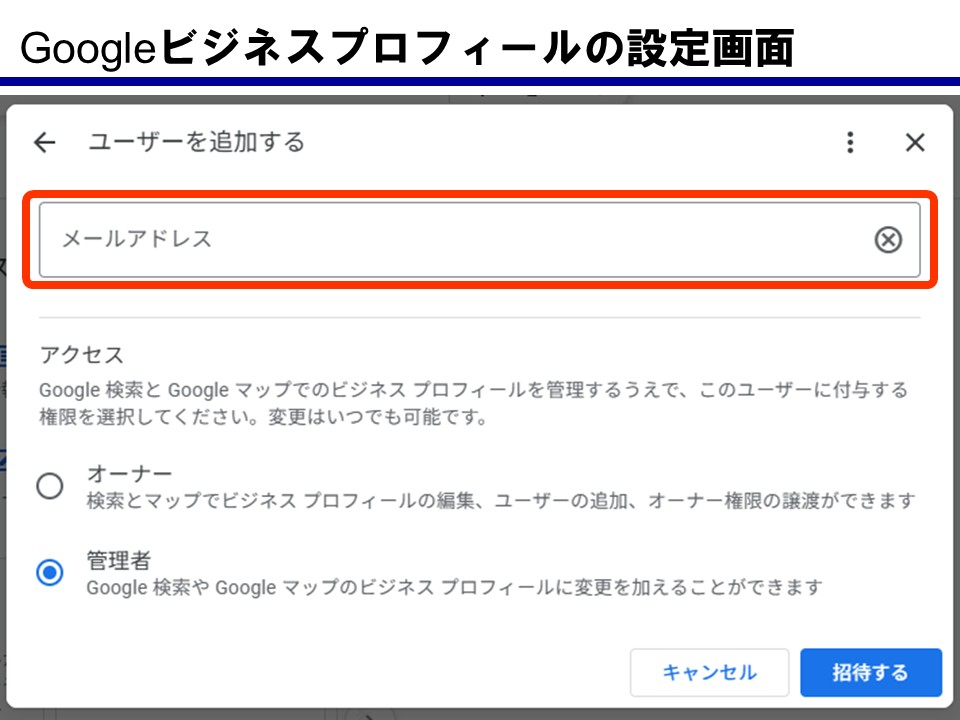
するとメールが飛んで、その人が承認をすれば完了です🤗
YouTubeもGoogleビジネスプロフィールも、全然難しくないでしょ😉👍
ただ、この設定をする場所が分からないのが1番の問題なので、
それを説明する動画があると初めて設定をする人には
有益な情報なんじゃないかと思って撮らせてもらいました🤗
ということで僕はいつも、
『ビジネスYouTubeで成功する4つの要素』
というお話しをしていますが、
動画経営の基礎、ビジネスYouTubeで成功する4つの要素!
①動画(撮影・編集)
編集に頼らず、編集し過ぎないこと、費用対効果を考え。
②ウェブ(アルゴリズム)
どうやって沢山見てもらうか。
③マーケティング(ファン作り)
どんな戦略を作って届けていくのか。
④プレゼンテーション(伝え方)
どんな風に伝えるのか、どんな風に伝わってほしいのか。

動画はもちろんのこと、
次に見つけてもらいやすくするためにウェブのアルゴリズムを考えて、
そして、動画にもマーケティングが大事で、
何をどう伝えるのかという伝え方や、プレゼンテーションの内容も考えましょう😌
どれかを突出させるのではなく
この4つのバランスをしっかりと考え、
全体的に上げていく運用をすることによって成果に繋がるのです😌
【企業YouTubeチャンネル、 60分オンライン無料診断】実施中!
「企業YouTube運用を行いたいけれど、何から始めたらいいか分からない」
「今行っているYouTubeチャンネルの運用が、正しいのかセカンドオピニオンにしてほしい」
という方にお勧めです。
ヒアリングをさせて頂き、企業YouTube運用の結果に繋がる方向性を提示いたします。
Zoomを利用した、企業YouTubeチャンネル診断です。
YouTubeチャンネル作成や設定を、依頼したい企業様!
「YouTubeチャンネル作成プラン」22万円/月額×3ヶ月
【チャンネル作成+動画6本作成】
はじめてYouTubeチャンネルを作る企業様
YouTubeチャンネルは作ったが
ホーム画面の設定方法がわからない
設定が出来てない企業様におすすめ
初月
・SEO視点の基礎知識
・機能と設定の基礎知識
・チャンネル改善(作成)方法
2ヶ月目
・ホーム画面改善(設定)方法
・目標設定と効果測定
・動画撮影(実践)
3ヶ月目
・動画撮影と編集のポイント
・動画編集(実践)
チャンネル作成や設定も含めて、動画マーケティング自社運用のサポートを依頼したい方!
「動画マーケティング自社運用プラン」33万円/月額×6ヶ月
【6カ月後には、社内で内製化】
集客や採用を自社のYouTube
運用チームで継続的に効果を出したい
企業様におすすめ。チャンネル作成から
内製化までを6カ月でサポート
サポート内容
初月
・SEO視点の基礎知識
・機能と設定の基礎知識
・目標設定と効果測定
2ヶ月目
・チャンネル改善(作成)方法
・動画制作(企画&撮影&編集)
・効果検証と次回対策
3ヶ月目~6ヶ月目
・制作、検証、対策の繰り返し
・運用チームの課題抽出と改善
YouTubeビジネスサポート、コンサルティング事例!
2008年より企業集客YouTube運用開始。
100チャンネル以上企業YouTubeをコンサルティング。
企業の課題を動画で解決。
・運送会社で、毎年20人採用
・建材商社で、売上40倍
・宿泊施設で、年間15件以上マスコミ取材
・その他事例
https://ytbs.jp/category/jirei
YouTubeビジネスサポートについて!
・代表 酒井大輔
…著書『ビジネスYouTubeで売れ!』
https://www.amazon.co.jp/dp/4866365048/
…公益社団法人東京都中小企業振興公社 デジタルマーケティングアドバイザー
https://digiport.tokyo/projects/advisor/da_sakai/
…公益社団法人東京都中小企業振興公社 専門家
https://senmonka-haken.jp/profile/%e9%85%92%e4%ba%95%e3%80%80%e5%a4%a7%e8%bc%94
…YouTubeチャンネル
https://www.youtube.com/channel/UCl6S1dfbDW7ExstgqUXFDW7ExstgqUXF3UQ
・企業動画戦略×Webマーケティング
ユーチューブビジネスサポート
https://ytbs.jp